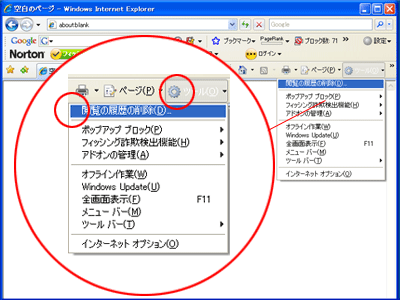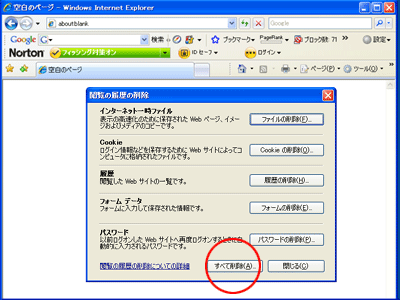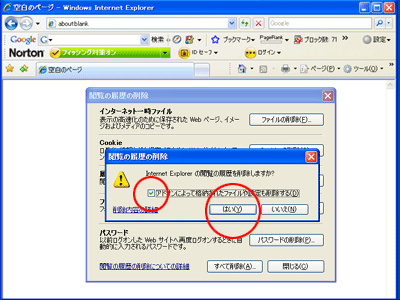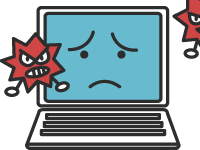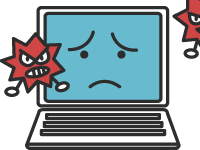
解決方法は回復ドライブからのスタートアップ修復です!
「ダウンロードやインストールのメッセージもなく、突然ウイルスに感染した、なぜ?」ウイルス対策ソフトをお使いの方から、このようなご質問を受けるときがあります。突然ウイルスに感染してしまっては、どうやって予防すれば良いのか…。
たとえば「ファイル共有ソフトで、ウイルスを踏んでしまった」なら「使うのは止めよう」、「メールの添付ファイルから感染」なら「スキャンしてから開こう」など、次からの対策が考えられます。しかし、ウイルス対策ソフトを使って突然感染すれば「打つ手なし」そのように感じるのではないでしょうか。
そこで大切なのは「 Windows(OS)やアプリケーションソフトのアップデートを行う」です。脆弱性のある古いバージョンのソフトを使っていると、そこからウイルスが侵入してきます。そしてアップデートを行い、欠点のない最新版のソフトウェアを使うことが大切です。なお、欠点のあるソフトウェアを使っていると、有名サイトにアクセスしただけでウイルスに感染することもあります。
有名サイトでウイルス被害と聞くと「理論上の問題であって、現実的な問題ではない」と思われる方も多いのではないでしょうか。しかし、有名サイトや正規サイトがウイルスサイトに改ざんされる被害が発生しているのです。
怪しいサイトにアクセスしていない、メールも開いていない、とにかくウイルスに感染した原因がわからない… という方は、このような感染原因もあるため、必ずアップデートを行ってください。
なお、「安いウイルス対策ソフトを使っているから感染するの?」というご質問も受けますが、欠点のあるソフトウェアを使っていればノートン、ウイルスバスター、マカフィーといった実績のあるウイルス対策ソフトでもウイルスに感染します。ウイルス対策ソフトの問題ではありません。

Author by 齋藤 実
IT トラブルの現場をよく知る専門性を買われて、All About、Biz コンパス、ウイルスバスターチャンネルといった専門色の強い大手 WEB メディアでも活躍中。雑誌やラジオへ出演したこともあり。
こんにちは、パソコンが苦手な人でも安全で簡単にできるトラブルシューティングを書きました。この記事がトラブル解決に役立ったならとても幸いです! ぜひご活用いただければと思います。
10周年の節目になりましてホームページを新デザインに移行中です。古いデザインのページもありまして大変申し訳ありません。東京、秋葉原のパソコン修理 オレンジセキュアサービス株式会社です。Ver.7.1
JA全農サイトがウイルスサイトに改ざん
2008年11月17日の INTERNET Watch の記事によると、全国農業協同組合連合会(JA全農)のホームページが改ざんされ、2008年9月30日から11月14日までに同ホームページの「JA関連団体への外部リンク集」ページを閲覧したユーザーは、ウイルスに感染した可能性があるということです。
改ざんされたそのページを閲覧すると、悪意のあるサイトへ誘導され「JS_AGENT.IMK」、「JS_AGENT.NND」、「JS_SCRIPT.CH」といったウイルスに感染するそうです。これらのウイルスは新種らしく、感染した場合にどのような被害が発生するかは不明ということです。
欠点のある古いバージョンのOSやソフトウェアを使っていて、悪意のあるサイトへ誘導されてしまうと、そこを入り口としてウイスルが侵入してきます。つまり欠点のない最新バージョンを使っていれば、侵入する入り口が塞がれるため、感染することもありません。
このように有名サイトでも、ウイルス被害があります。あくまでも理論上の問題ではなく、現実的な問題として、必ずアップデートを行いウイルス予防してください。なお、情報セキュリティニュースサイト「Security NEXT」のホームページに、このような改ざん事件のニュースがたくさんあります。ぜひ読んでください。
*ウイルスバスターでは検出・駆除が可能ということです。ウイルスバスター以外の方で、9月30日から11月14日までに JA全農のサイトにアクセスした方は、念のため、ウイルスバスターのオンラインスキャン(トレンドフレックスセキュリティ)で確認してください。
ウイルスに感染?!と思うときは…
最新バージョンのOSやアプリケーションソフトを使っていても、ホームページ閲覧後から(怪しいサイトを閲覧やインストール、ダウンロードを行った場合は除く)、頻繁に「ウイルスを駆除しました」というメッセージが対策ソフトから表示されることもあります。この場合は以下のことを試してください。
Internet Explorer のメニュウ「ツール(O)」をクリックし、「閲覧の履歴の削除(D)」をクリックします。
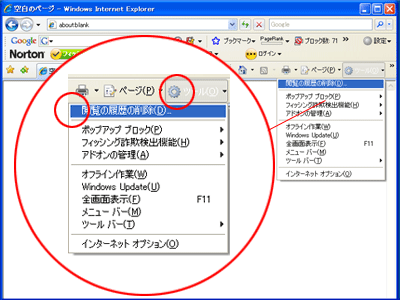
「閲覧の履歴の削除」画面が表示されたら、「すべて削除(A)」ボタンをクリックします。
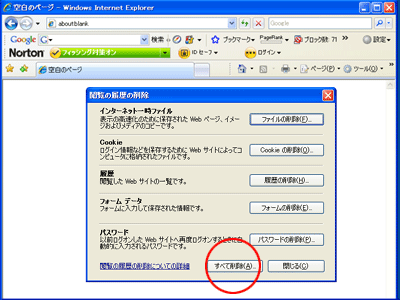
「アドオンによって格納されたファイルや設定も削除する(D)」にチェックマークを入れて、「はい(Y)」ボタンをクリックします。
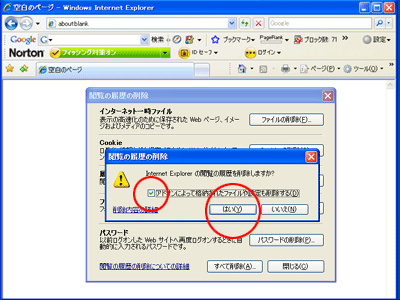
悪意のあるサイトへ誘導するページがブラウザの履歴に残っていると、ホームページを閲覧していなくてもウイルスに遭遇する可能性があり、頻繁に「ウイルスを駆除しました」というメッセージが表示されることもあります(遭遇であり、感染ではありません)。まずはインターネット閲覧履歴を削除して様子を見ます。また念のため、ウイルス対策ソフトで完全スキャンを行い、検査します。
なお、様子見とは「ウイルス駆除の履歴」、「検疫」、「パーソナルファイアウォールの履歴」に新たな記録がされないかを確認します。記録がなければ、ウイルスには感染していません。